OPPO手机有以下截屏方式:1、按键截屏:同时按下电源键+下音量键,可以实现快速截图2、三指截屏:前往「设置>便捷辅助>手势体感」,打开三指截屏开关,即可实现三指下滑快速截屏。
3、通过智能侧边栏截屏:滑出智能侧边栏,点击侧边栏中的截屏快捷键截屏。
4区域截屏:三指长按可进行区域截屏,完成截屏后点击保存,可将截屏保存至相册。
5、长截屏:a进行上述1/2/3的任意操作后,上拉屏幕中的预览浮窗,即可进行长截屏。
(下拉屏幕中的预览浮窗,可进行截屏分享)b三指长按屏幕至弹出区域截屏窗口后,继续下滑并拖出屏幕外,可进入长截屏。
本回答适用于OPPO所有机型。
1、通过手机外壳机身(物理按键)按键截屏
(1)同时按住“电源键+音量下键”1-2秒,即可截屏。
(2)“物理按键”截屏开关按钮,即同时按住“电源键+音量下键”截屏的设置开关,该开关默认开启;关闭后,“物理按键”截屏不生效。
设置方法:
ColorOS 12及以上版本:「设置 > 系统设置 > 便捷工具 > 截屏 > “电源键+音量下键”」。
ColorOS 110-113版本:「设置 > 便捷工具 > 截屏 > “电源键+音量下键”」。
ColorOS 70-72版本:「设置 > 其他设置 > 截屏 > 物理按键」。
2、三指滑动截屏
(1)三指同时按压手机屏幕下滑,即可截屏。
(2)设置方法:
ColorOS 12及以上版本:「设置 > 系统设置 > 便捷工具 > 截屏 > 三指下滑」,或「设置 > 系统设置 > 手势体感 > 三指下滑截屏」。
ColorOS 110-113版本:「设置 > 便捷工具 > 截屏 > 三指下滑」,或「设置 > 便捷工具 > 手势体感 > 三指下滑截屏」。
ColorOS 70-72版本:「设置 > 其他设置 > 截屏 > 三指下滑」,或「设置 > 便捷辅助 > 手势体感 > 三指截屏」。
3、控制中心截屏
通过「控制中心」启用截屏,从顶部通知栏下滑打开控制中心,在图标列表中找到「截屏」,点击「截屏」,开启截屏功能。
若在「控制中心」图标列表中未找到「截屏」,请尝试编辑「控制中心」图标列表项,将「截屏」添加到「控制中心」图标列表中
OPPO手机有以下截屏方式
1、按键截屏:同时按下电源键+下音量键,可以实现快速截图
2、三指截屏:前往「设置>便捷辅助>手势体感」,打开三指截屏开关,即可实现三指下滑快速截屏。
3、通过智能侧边栏截屏:滑出智能侧边栏,点击侧边栏中的截屏快捷键截屏。
4区域截屏:三指长按可进行区域截屏,完成截屏后点击保存,可将截屏保存至相册。
5、长截屏:
a进行上述1/2/4的任意操作后,上拉屏幕中的预览浮窗,即可进行长截屏。(下拉屏幕中的预览浮窗,可进行截屏分享)
b三指长按屏幕至弹出区域截屏窗口后,继续下滑并拖出屏幕外,可进入长截屏。
本回答适用于OPPO所有机型。
OPPO手机使用截屏方法:
在使用手机的过程中,你可以进行截屏操作,截图将保存在「相册」中。
你可以采取以下几种方式截屏。
使用物理按键截屏
长按「电源键+下音量键」,可以实现快速截图。
使用三指截屏
前往「设置」>「便捷辅助」>「手势体感」,打开「三指截屏」开关,即可实现三指下滑快速截屏。
使用悬浮球截屏
前往「设置」>「便捷辅助」>「悬浮球」,打开「悬浮球」开关。
选择「点击菜单」的操作方式。
轻触悬浮球并点击「截屏」图标,即可截图。
使用智能侧边栏截屏
前往「设置」>「便捷辅助」>「智能侧边栏」,开启「智能侧边栏」。
轻扫呼出侧边栏,点击「截图」图标,即可截图。
长截屏
截图后,点击界面中的「长截图」,按提示上滑即可进行长截屏。
截屏后,点击界面中的「编辑」,可以使用「马克笔」在截图中做标注,也可以给截图进行裁剪旋转、添加滤镜、增加文字、马赛克等一系列操作。点击「发送」,可以分享给好友。
注:操作路径参考ColorOS6系统。
欢迎分享,转载请注明来源:品搜搜测评网

 微信扫一扫
微信扫一扫
 支付宝扫一扫
支付宝扫一扫
